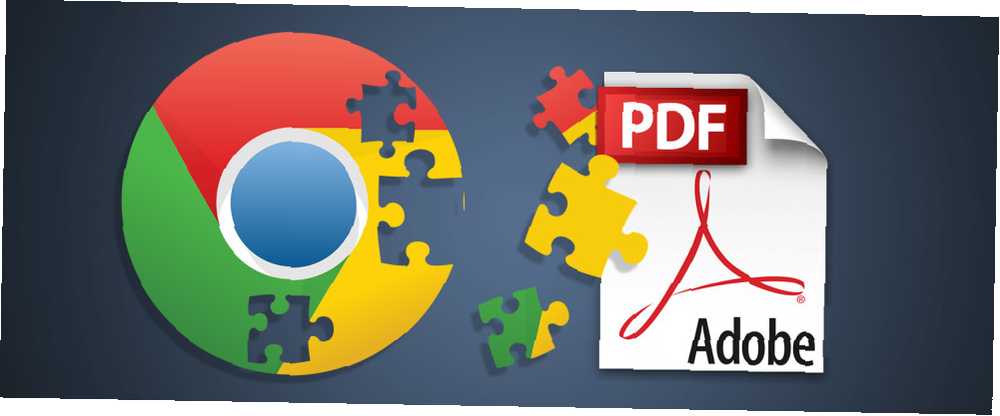
Michael Cain
0
1701
181
Práce se soubory PDF může být obtížná, pokud nemáte k dispozici profesionální software, jako je Adobe Acrobat. Pokud jste však uživatelem prohlížeče Chrome, existuje několik rozšíření a aplikací, které jsou docela užitečné. Od prohlížení a editace, přes sloučení a rozdělení, je zde PDF nástroj pro téměř vše, co potřebujete Jak upravovat, kombinovat a podepisovat PDF soubor zdarma Jak editovat, kombinovat a podepisovat PDF soubor zdarma Ukážeme vám jak rozdělit, sloučit, zmenšit velikost a dělat všechny druhy magie se soubory PDF. Čtěte dál, pokud jste připraveni posunout své dokumenty PDF na další úroveň! .

Kami (dříve pozoruhodné PDF)
Kami je výkonný nástroj PDF, který umožňuje prohlížet, komentovat, sdílet a spolupracovat. Pro Chrome existuje rozšíření i aplikace a tento nástroj funguje ve Firefoxu, Internet Exploreru a Safari.
Začněte přetažením souboru nebo importem souboru z Disku Google, Boxu nebo Dropboxu. Poté využijte anotačních funkcí, které zahrnují:
- Zvýrazněte, přeškrtněte a podtrhněte
- Přidat komentáře
- Přidat nebo vybrat text
- Kreslení a mazání
- Rozdělit nebo sloučit
- Sdílejte, exportujte nebo tiskněte
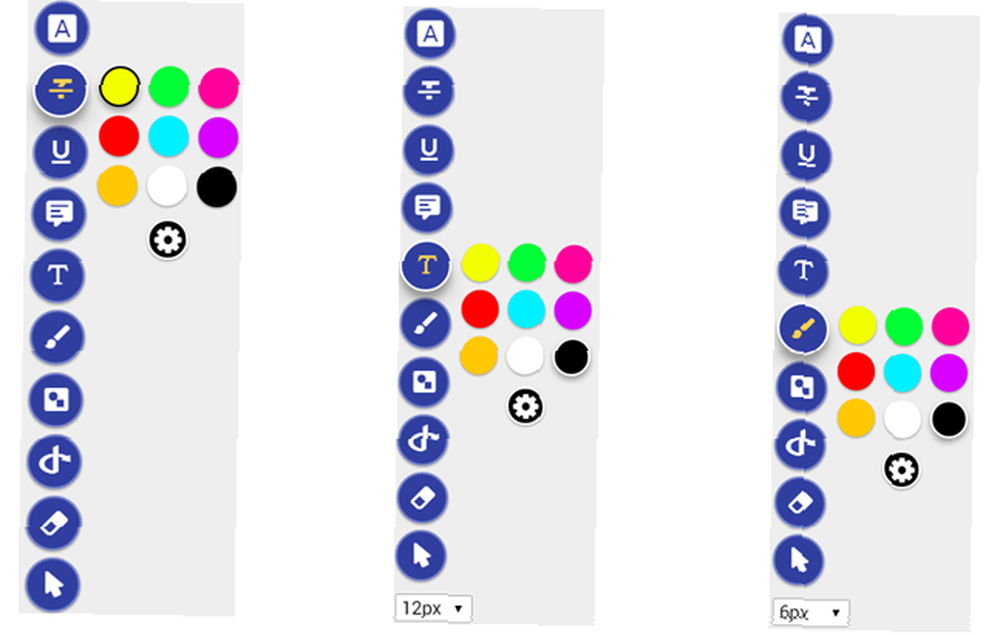
Kami je skvělý nástroj pro práci se soubory PDF a nabízí ještě více funkcí, pokud upgradujete na prémiový plán. Tento bezplatný nástroj však nabízí všechny základní informace, které potřebujete pro prohlížení a úpravy vašich souborů PDF. 5 Snadné a efektivní způsoby úpravy dokumentů PDF v systému Linux 5 Snadné a efektivní způsoby úpravy dokumentů PDF v systému Linux Jak můžete upravovat soubory PDF v systému Linux ? Můžete platit za komerční software a podporu nebo si vybrat alternativu zdarma. Pojďme se podívat, co je tam venku. .
Prohlížeč a editor Xodo PDF
Xodo PDF Viewer & Editor je dalším spolehlivým nástrojem pro prohlížení, anotaci a úpravy souborů PDF s příponou i aplikací pro Chrome. Podobně jako u Kami můžete začít přetažením souboru nebo importem souboru z místní jednotky, z Disku Google nebo Dropbox. Poté můžete snadno upravovat a komentovat pomocí těchto funkcí:
- Zvýrazněte, přeškrtněte a podtrhněte
- Přidejte komentáře a spolupracujte
- Přidejte text, tvar nebo popisek
- Přidejte podpis, vytiskněte nebo uložte
- Sloučit a uspořádat stránky
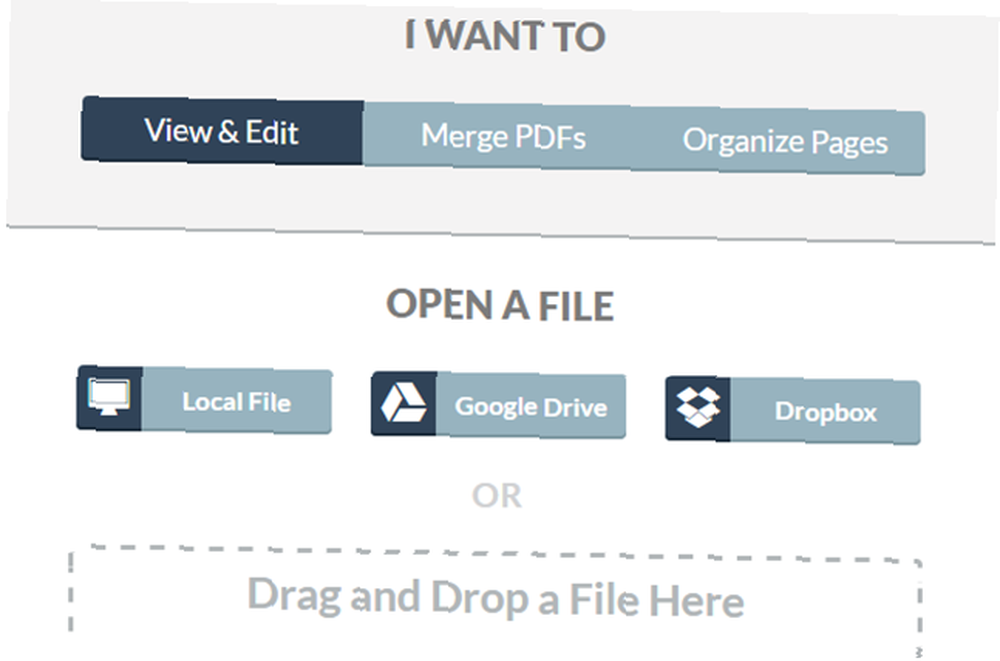
Chcete-li spolupracovat nebo ukládat položky do Knihovny aplikace, musíte si u Xodo vytvořit bezplatný účet. Pokud však chcete pouze používat základní funkce, fungují dobře a nástroj se snadno používá.
PDF Buddy
Pro prohlížení a úpravy si můžete jako další možnost vyzkoušet PDF Buddy. Po nahrání souboru z počítače máte možnosti úprav podobné editoru aplikace Microsoft Word. Změňte styl a velikost písma, použijte tučné písmo a kurzívu, zarovnejte odstavce nebo vyberte barvu písma. Kromě těchto užitečných nástrojů můžete použít také následující funkce:
- Zvýrazněte nebo zatemněte
- Transformujte nebo použijte pero
- Přidejte přizpůsobitelné tvary a symboly
- Vložte bezplatný účet nebo obrázek
Díky slušnému množství funkcí a čistému pracovnímu prostoru je PDF Buddy skvělou volbou pro prohlížení, přidávání poznámek a úpravy PDF. Nezapomeňte také, že si musíte stáhnout bezplatný účet a stáhnout si hotový dokument.
Sloučit PDF
Pokud potřebujete pouze sloučit soubory PDF, funguje sloučení PDF skvěle. Tento nástroj skutečně používá Xodo na pozadí, pokud se rozhodnete dokument zobrazit. Soubory však můžete jednoduše nahrát z místní jednotky nebo z Disku Google a poté kliknout na tlačítko Sloučit. Nový soubor si můžete stáhnout do počítače nebo ho uložit na Disk Google 10 tipů, jak udělat více se svými soubory PDF na Disk Google 10 tipů, jak udělat více se soubory PDF na Disk Google Od správy souborů až po spolupráci na Dokumentech je Disk plně funkční kancelářský balíček. Mnoho lidí si neuvědomuje, že je schopna udělat mnohem víc, než jen prohlížet PDF. . Sloučení souborů PDF není o nic jednodušší.
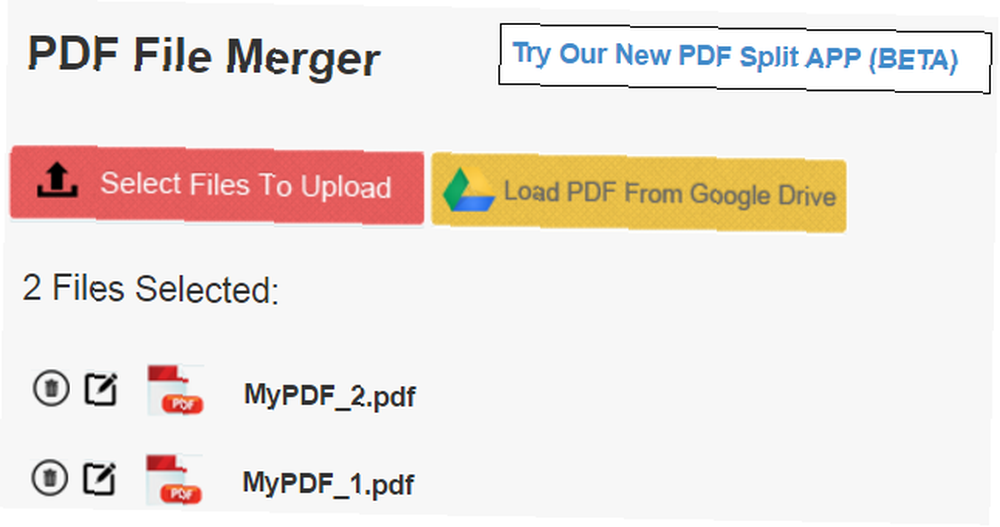
PDFSplit!
PDFSplit! [Už není k dispozici] je praktický nástroj, pokud normálně rozdělujete pouze soubory PDF. Na stránku můžete přetáhnout dokument nebo jej nahrát z počítače, Dropboxu nebo z Disku Google. Poté stačí vybrat řadu stránek nebo je rozbalit do samostatných souborů. Pokud tak učiníte, můžete si upravit názvy jednotlivých souborů, pokud chcete.
Pokud máte obavy o zabezpečení, můžete také kliknutím na odkaz povolit zabezpečené připojení. Pro rychlé a snadné rozdělení, PDFSplit! je spolehlivá možnost.
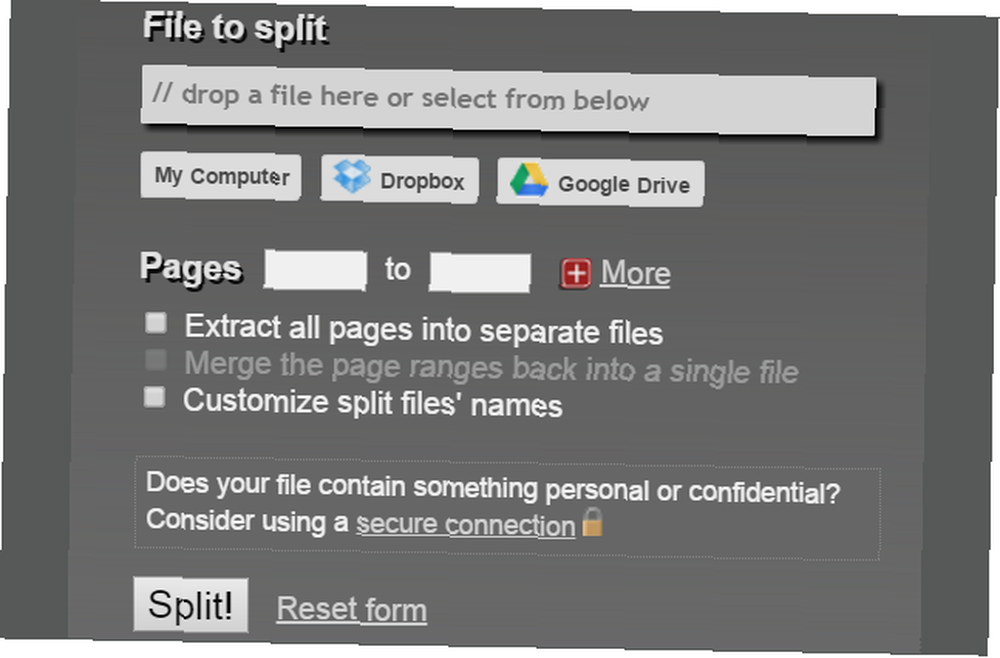
Sloučit PDF - Split PDF - Sejda.com
Pokud provádíte stejné sloučení jako rozdělení, může vám pomoci Sloučit PDF - Rozdělit PDF - Sejda.com. Tato aplikace Chrome také funguje s Xodo jen pro část prohlížení. Můžete nahrávat soubory ze svého počítače, Disku Google nebo Dropbox.
Chcete-li sloučit, přetáhněte dokumenty v požadovaném pořadí nebo je řaďte abecedně. Na základě vašich dokumentů máte možnosti pro stránky, záložky a obsah.
Chcete-li rozdělit, nahrajte své dokumenty stejným způsobem. Pak stačí vybrat, jak rozdělit soubory z každé stránky na liché, sudé nebo konkrétní stránky. Tento nástroj má své bonusy také uvedeny v jasném menu pro vás. U všech vašich úkolů PDF můžete nejen sloučit a rozdělit, ale také komprimovat, otáčet a oříznout.
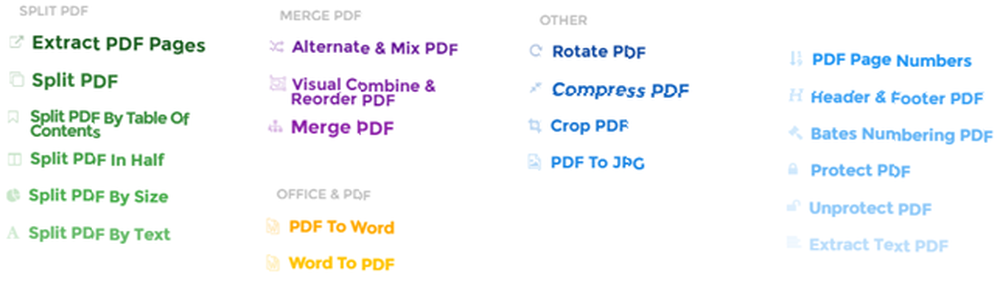
Převodník PDF
PDF Converter je dobré rozšíření, pokud potřebujete rychle převést dokument do PDF. Převaděč podporuje HTML, obrázky, Word, Excel, PowerPoint, Open Office, postscript a textové soubory. Jednoduše přetáhněte dokument do pole, nahrajte jej z místní jednotky, uchopte jej z Disku Google nebo zadejte jeho URL.
Můžete si nechat dokument převést a odeslat vám e-mailem, ale pokud jednoduše kliknete na tlačítko Převést a odeslat, objeví se vyskakovací okno. Pak si můžete vybrat, že si ji stáhnete, a bude přesměrován na Xodo, kde s ním můžete pracovat a uložit.
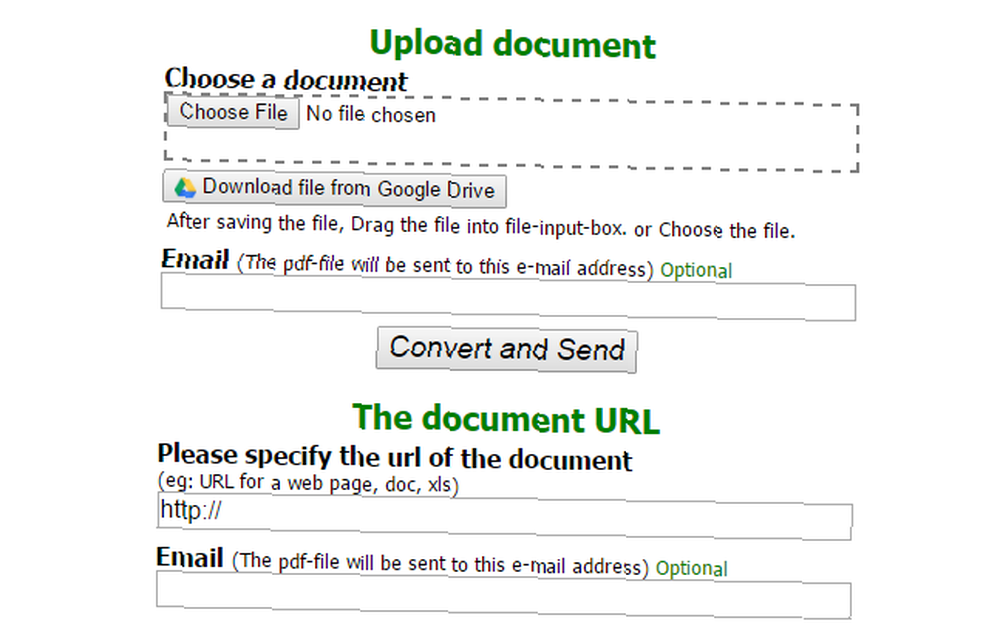
Kompresor PDF - Smallpdf.com
Pokud potřebujete komprimovat PDF Jak komprimovat PDF, zmenšit velikost souboru a zmenšit ho Jak komprimovat PDF, zmenšit velikost souboru a zmenšit Tento průvodce popisuje, jak zmenšit PDF pomocí jednoduchého programy a nástroje. před odesláním nebo sdílením je PDF Compressor - Smallpdf.com skvělý nástroj. Dokument můžete nahrát z počítače, přetáhnout do rámečku nebo jej importovat z Dropboxu nebo z Disku Google. Rychle uvidíte původní i novou velikost PDF. Chcete-li jej stáhnout, klikněte na tlačítko a znovu budete přesměrováni na Xodo.
Smallpdf.com nabízí další služby PDF, což je docela užitečné. Kromě komprese souborů PDF můžete také převést, sloučit, rozdělit a chránit soubor. Každá z těchto možností je pohodlně zobrazena v horní části stránky. Ale pro jednoduchou kompresi to dělá trik.
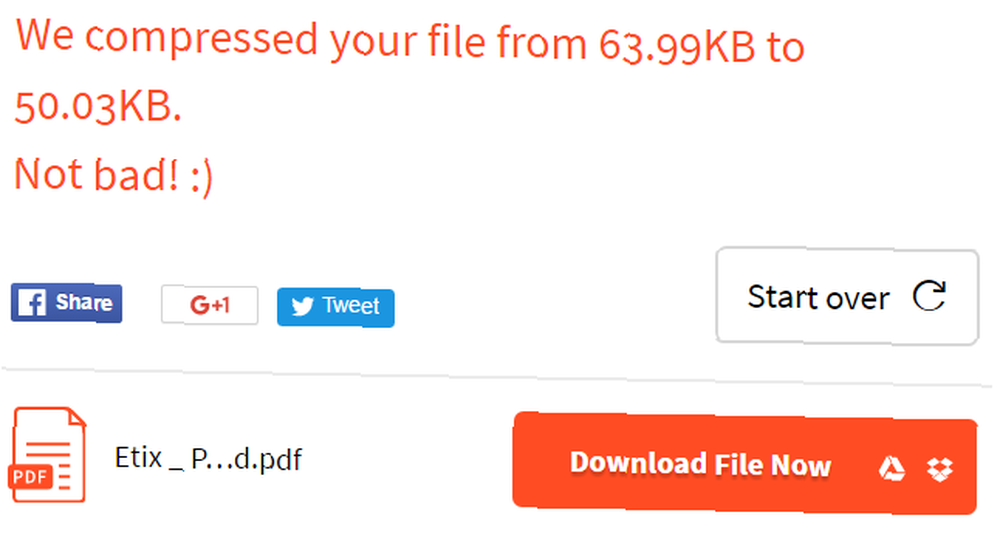
Přátelský k tisku a PDF
Print Friendly & PDF je jednoduchý nástroj, který vám umožní stáhnout webovou stránku jako PDF. Můžete upravit velikost textu, odstranit obrázky a vybrat velikost stránky z písmen nebo A4. Pokud chcete některé části stránky odebrat, jednoduše je kliknutím odstraníte.
Jako bonus tato aplikace pro Chrome nabízí e-mailovou funkci pro odeslání stránky a také pěkně zobrazenou verzi pro tisk k tisku 7 Nejlepší nástroje pro tisk do PDF 7 Nejlepší nástroje pro tisk do PDF Ne jediná verze systému Windows přichází s nativním tiskem -do-PDF řešení. Jaká je tedy nejlepší alternativa? Zkontrolovali jsme 8 z nejpopulárnějších možností zjistit. . Takže pro něco tak základního, jako je stahování webové stránky ve formátu PDF, je funkce Print Friendly & PDF hotová.
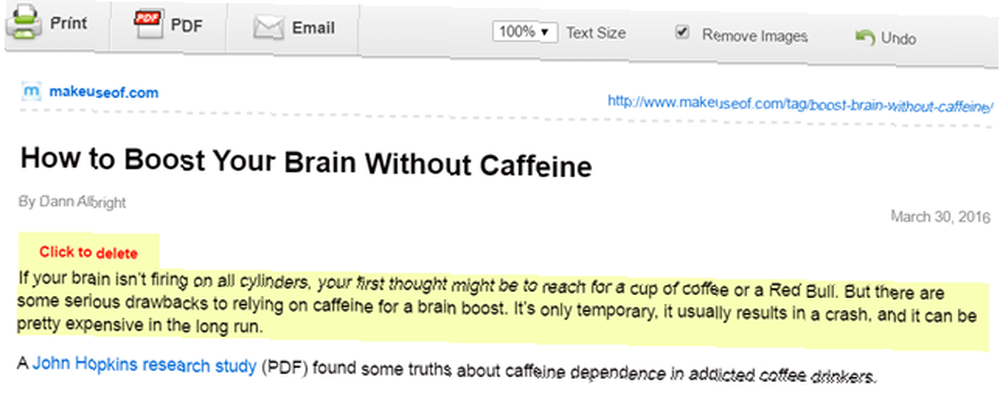
Prohlížeč PDF
Pokud na webu vidíte PDF a chcete jej zobrazit bez jeho stažení, PDF Viewer je užitečný nástroj. Stačí zadat URL souboru PDF a zobrazí se vám v okně prohlížeče bez nutnosti čtečky. Pokud si přejete soubor stáhnout po jeho zobrazení, je tato možnost k dispozici.
Prohlížeč PDF podporuje více než jen soubory PDF. Dokumenty Word, Excel, textové soubory a obrázky lze prohlížet bez potřeby dalšího softwaru. 6 nejlepších čteček PDF pro Windows v roce 2019 6 nejlepších čteček PDF pro Windows v roce 2019 Nejlepší čtenáři PDF nestojí žádné peníze. Přečtěte si náš přehled prohlížečů PDF s bohatými funkcemi, které fungují dokonce i v aplikaci Adobe Reader. . Můžete také nahrát soubor z počítače, Disku Google, OneDrive, Box nebo Dropbox. Pohodlí však skutečně přijde, když chcete jednoduše zobrazit online soubor.
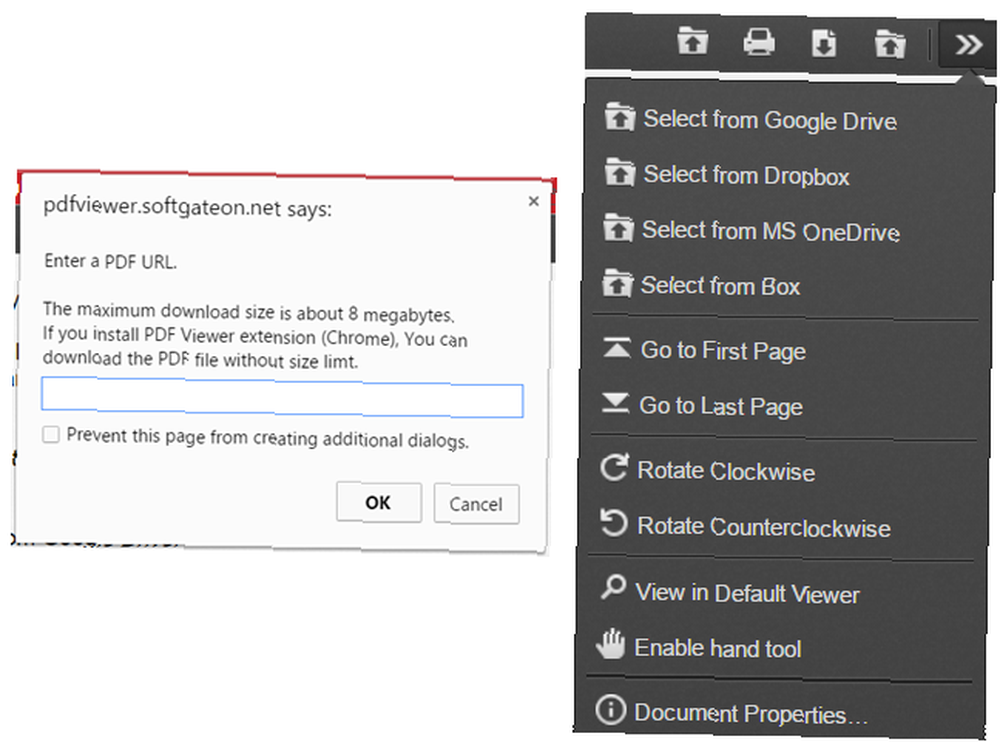
Používáte pro Chrome jiný nástroj PDF?
Existuje mnoho nástrojů pro prohlížeč Chrome a také pro soubory PDF. Používáte jeden z nich nebo máte jiný, který dáváte přednost? Řekněte nám o tom vše v komentářích níže!
Obrázek Kredit: Alexwhite přes Shutterstock.com











